
发布时间:2022-04-29 14: 44: 30
品牌型号:LENOVO
系统:Microsoft Windows10 家庭版
软件版本:会声会影2022旗舰版
马赛克一词源于古希腊,意味“值得静思,需要耐心的艺术工作。”现在普遍是指现行广为使用的一种图像(视频)处理手段,这篇文章就一起来看看视频打马赛克怎么做,视频打马赛克怎么去掉。
一、视频打马赛克怎么做
演示软件为视频编辑软件会声会影
1 、选择我们需要进行马赛克添加操作的视频添加到会声会影,拖动添加到播放时间轴,选择fx(滤镜)。
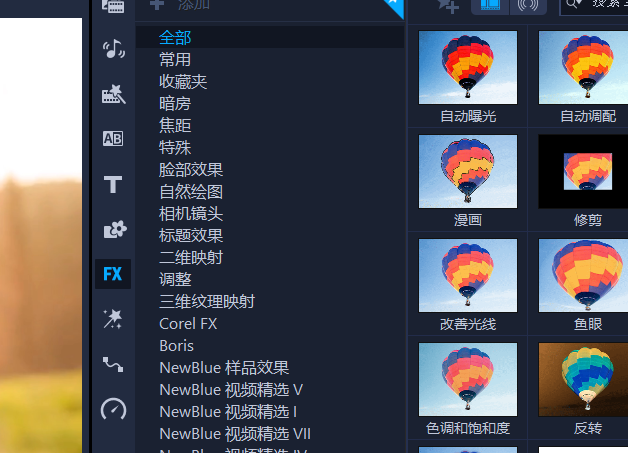
图1:选择“FX”
2、搜索当前视图,找到相关马赛克的滤镜,选择“像素器”。
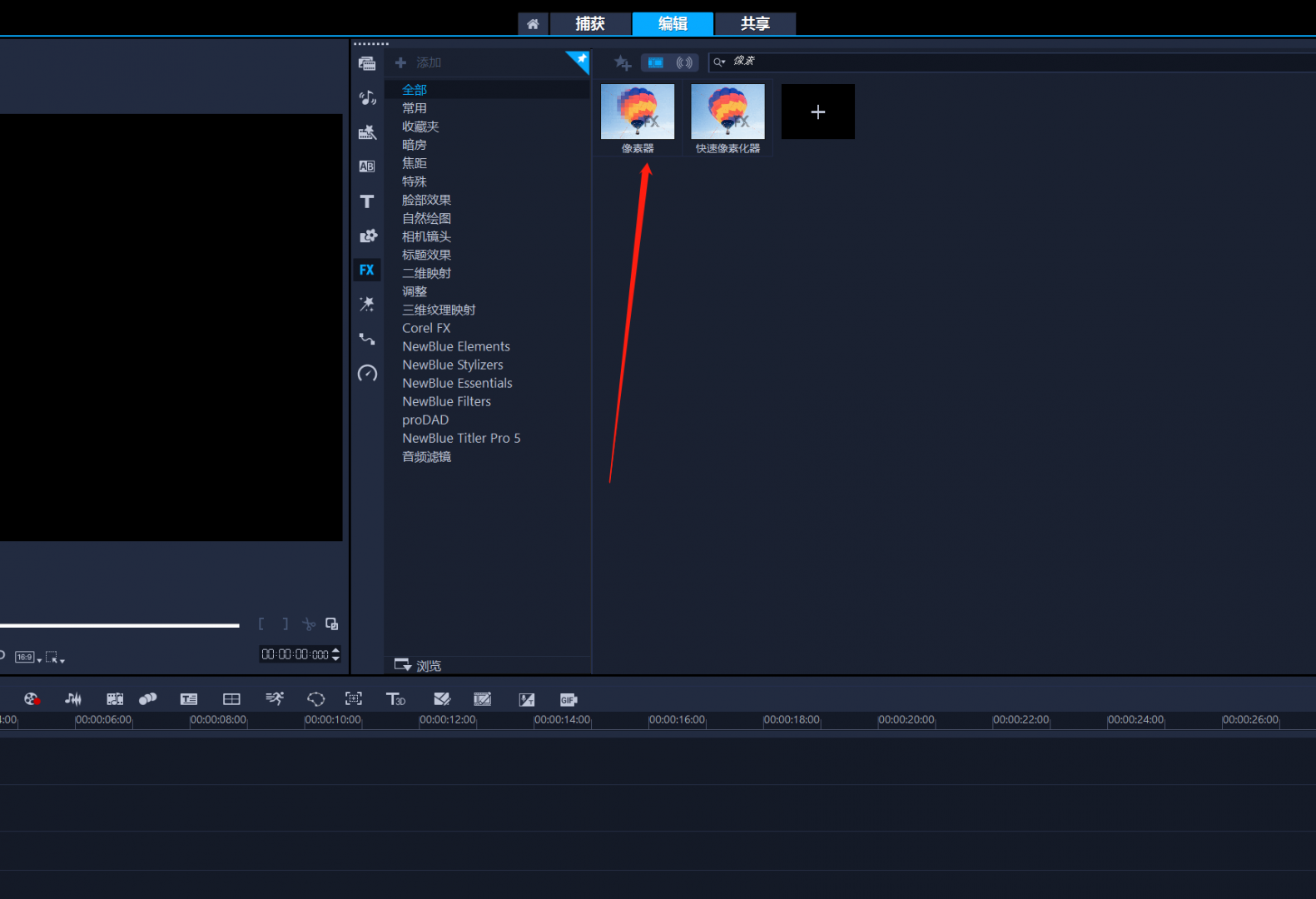
图2:选择“像素器”
3、对我们需要进行马赛克的区域涂抹,注意控制范围。
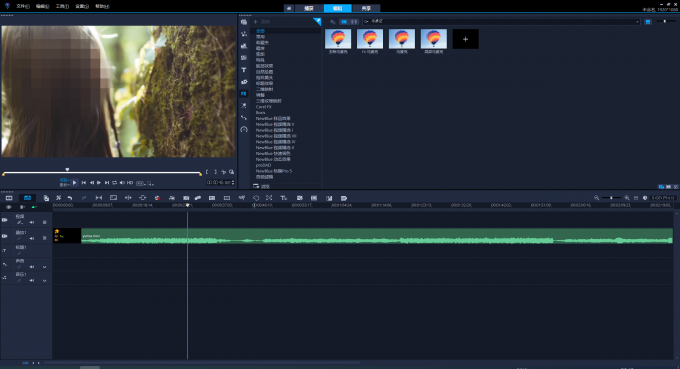
图3:添加马赛克
4、右键单击视频轨道,打开选项面板,选择“效果”—“自定义滤镜”。

图4:选择“自定义滤镜”
5、调整小方块可以调整马赛克位置,根据我们的需要选择相应的效果。
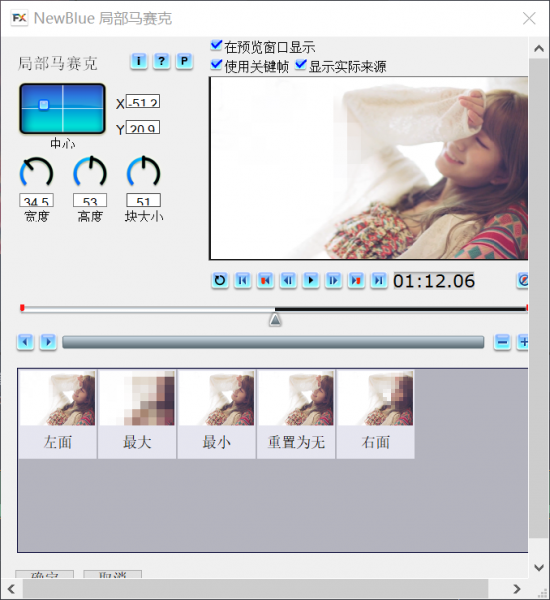
图6:调整马赛克位置
注意要保持两边关键帧一致,不然视频马赛克的表达效果会不稳定。
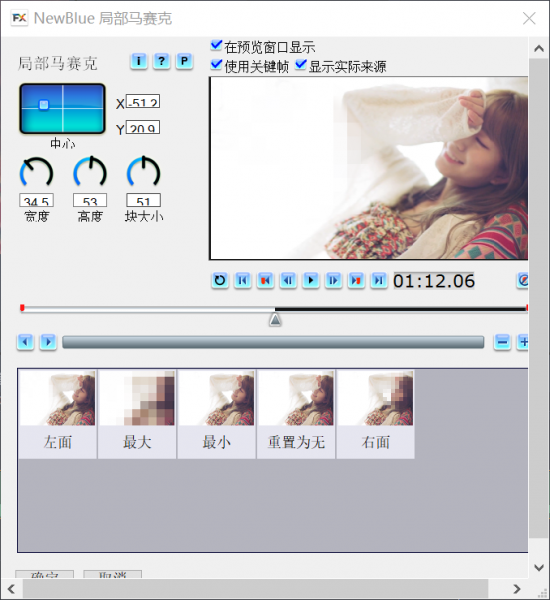
图7:保持两个关键字的马赛克一致
二、视频打马赛克怎么去掉
严格来说马赛克是无法去掉的,这和马赛克的原理有关。马赛克是将区域内的图像按照固定间隔,每个位置取一个点的颜色进行覆盖,保护当前图片的信息,如果是视频则是一帧帧这样的图片拼凑而成,打上马赛克部分的图像信息已经删除,除非找到原图,不然只能靠机器或人工去“猜”。不过也不是盲猜,很多时候可以根据清晰部分推敲被马赛克部分的情况,但还原的图片也不是原图,只能说是一个尽力猜想的还原了。
会声会影中有去除马赛克的滤镜,对于操作中形成的马赛克有一个很好的去除效果,但对于本身带有马赛克的图片和视频图像信息以及缺失,还是不要难为一个视频编辑软件了。在会声会影软件的操作中生成的马赛克去除步骤如下。
1、将需要去马赛克的视频导入到会声会影中。
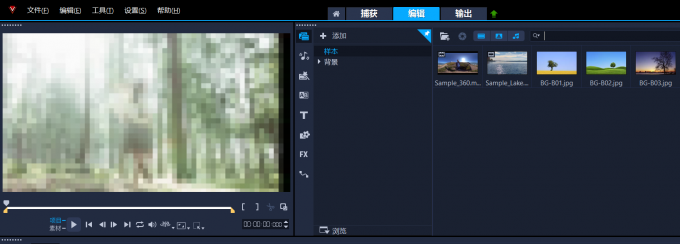
图8:导入需要消除马赛克的视频
2、点击“FX”,找到“去除马赛克滤镜”,软件中的滤镜太多时我们可以在上方的搜索栏进行关键词搜索,帮助我们快速找到需要的滤镜。
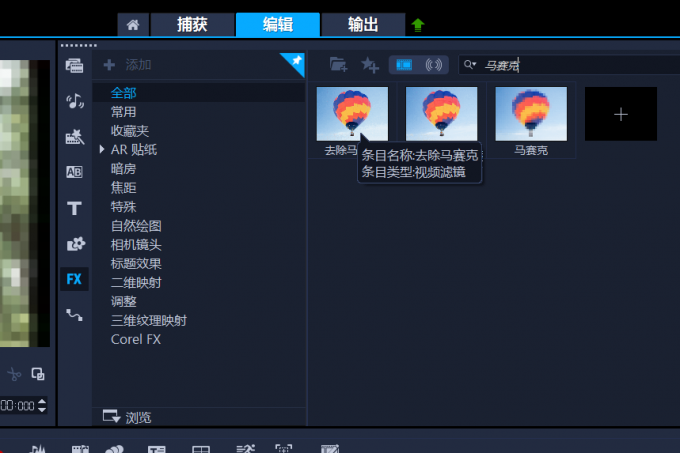
图9:找到去除马赛克滤镜
3、将“去除马赛克拖动添加到播放轴”,视频就自动完成了马赛克去除。
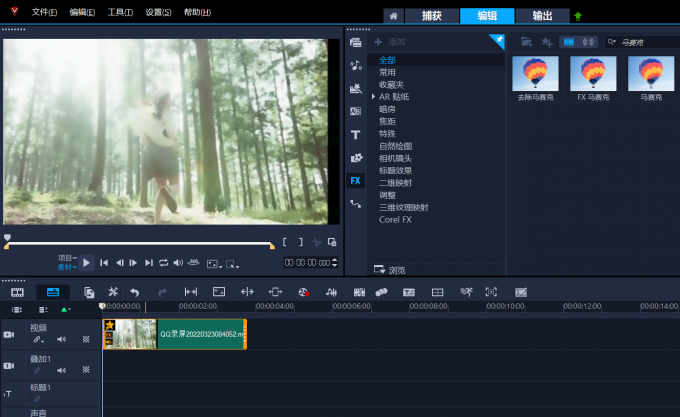
图10:将滤镜拖动添加到视频的播放轴
4、马赛克去除后我们还可以继续对视频进行其他操作调整,具体操作可以参考《会声会影如何制作视频影片-影片制作过程三步骤》、《会声会影如何添加歌词字幕》、《会声会影如何分割音频和字幕》等文章。如果没其他需要直接输出视频即可。
三、马赛克图片怎么恢复原图
这个功能在视频编辑软件中不好实现,建议使用图片软件inpaint来完成这个操作。
1、将照片导入到软件inpaint中。

图11:导入照片到inpaint
2、使用魔术笔或魔棒工具将我们想要去除马赛克的区域标记出来,软件会外推周围的像素帮助选中马赛克区域的恢复。
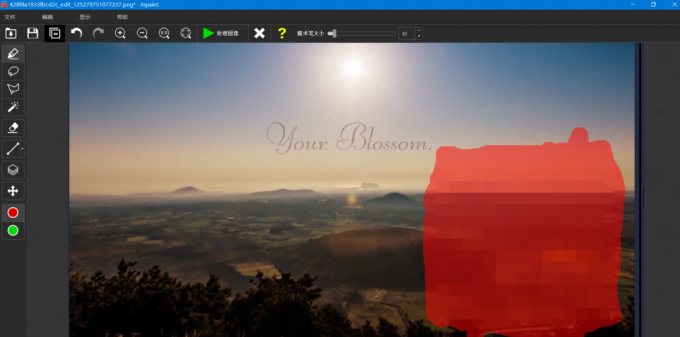
图12:标记马赛克区域
3、选择菜单栏“处理图像”,软件就开始帮我们处理马赛克了。
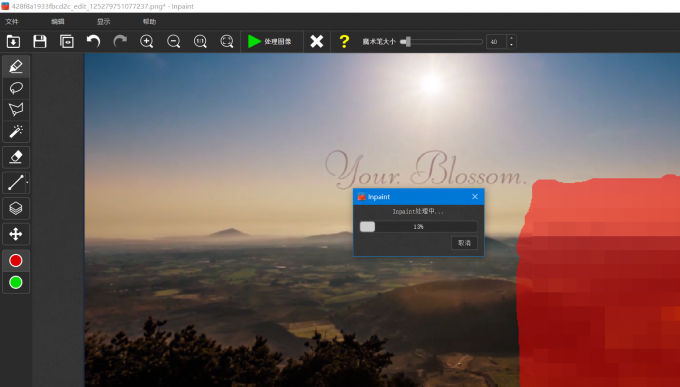
图13:选择“处理图像”
根据图片的情况处理时长不同,一般半分钟内就能看到处理结果了。
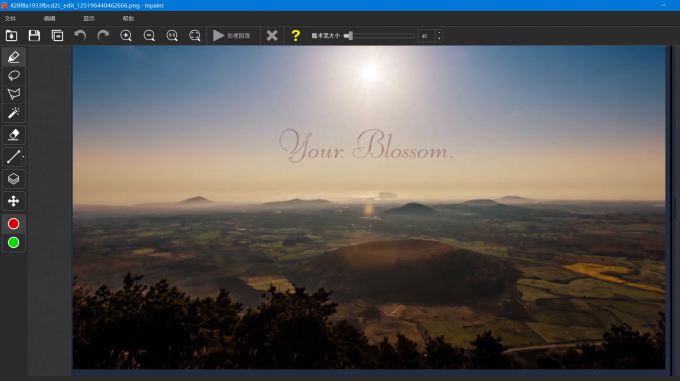
图14:处理结果展示
好了,关于问题视频打马赛克怎么做,视频打马赛克怎么去掉的回答就到这里了。总结一下就是添加和删除马赛克可以在会声会影中找到相应的滤镜,视频的添加要调整关键帧,马赛克去除建议选择软件inpaint。如果还有什么问题,可以关注会声会影官方网站,上面一般都会有免费的教程解答。

展开阅读全文
︾
调色、调光、人像美化,视频滤镜可以有效提升作品的观看体验。掌握视频滤镜的使用技巧,可以增强氛围感,让画面变好看。合理搭配使用不同的滤镜效果,我们可以精准掌控光影和色彩分布,让作品看起来更高级。有关视频滤镜怎么调出来,视频滤镜怎么调好看的问题,本文将进行详细介绍。
查看详情为了防止未经授权的使用和传播,很多人会给视频作品添加水印。在创作过程中,我们可以通过剪辑软件将水印去除。利用遮罩创建器、快速像素化等工具,甚至可以做到无痕去除。有关视频剪辑软件水印在哪里,视频剪辑软件水印怎么去除的问题,本文将进行详细介绍。
查看详情《可乐戒指》是梁静茹的一首小情歌,歌曲的轻快曲调,令人想起青涩单纯的爱情,很美好,很憧憬;梁静茹演绎得也非常甜美,并且歌词给人以希望,令人感慨:人在真爱面前可以什么要求都没有,只要一起把爱活成最美的钻石就好。
查看详情抖音是一款短视频社交软件,在这款软件中无论你是企业、个人还是知名名人,都可以在抖音中发表自己创作的短视频,更是有很多的小伙伴在抖音中认识或者学习到了很多的知识,所以今天就和大家分享两个关于抖音的内容,抖音短视频如何制作封面,以及抖音短视频如何制作字幕。
查看详情